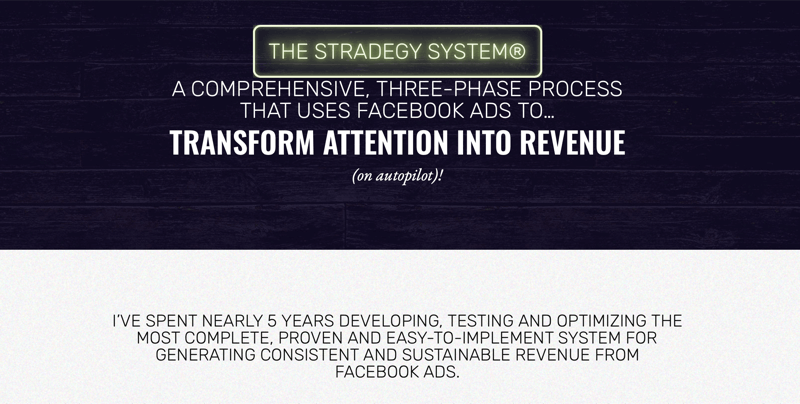Jak používat Facebook Power Editor, podrobný průvodce
Facebookové Reklamy Správce Reklam Na Facebooku Facebook / / September 26, 2020
 Hledáte lepší způsob správy svých reklam na Facebooku?
Hledáte lepší způsob správy svých reklam na Facebooku?
Chcete přístup k novým reklamním funkcím na Facebooku, jakmile budou k dispozici?
Facebook nabízí obchodníkům silný a často přehlížený způsob, jak s reklamami dělat úžasné věci.
V tomto článku vám ukážu, co je Power Editor, prozkoumejte jeho výhody a ukážu vám, jak můžete pomocí Power Editoru vytvářet kampaně.
Co je Power Editor?
Nejmocnější způsob zacilte na své ideální publikum na Facebooku je s reklamami na Facebooku.
Kliknutím na tlačítko „Posílit příspěvek“ a pomocí nástroje pro samoobslužné reklamy však povrch pouze poškrábáte. Pokud chcete svým reklamám na Facebooku prospívat a směřovat přímé zisky, musíte použít Power Editor.
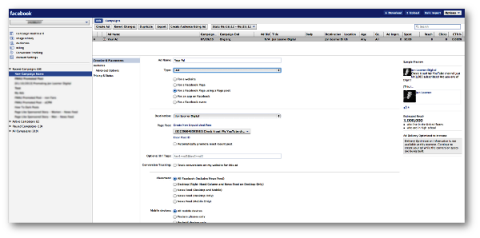
Power Editor je bezplatný plugin prohlížeče vytvořený Facebookem, který vám umožní hromadně upravujte své reklamy. Původně byl vytvořen jako plugin pro Chrome. I když v jiných prohlížečích funguje sporadicky, pravděpodobně budete chtít při práci s Power Editorem použijte prohlížeč Chrome.
Jít do Facebook.com/powereditor otestovat prohlížeč nebo nainstalovat plugin.
Power Editor je však mnohem víc než jen hromadný editor reklam. Má mnoho výhod oproti samoobslužnému reklamnímu nástroji Facebooku, který používá drtivá většina inzerentů na Facebooku.
Zde jsou výhody používání nástroje Power Editor pro reklamy na Facebooku.
# 1: Získejte přístup k nejnovějším funkcím
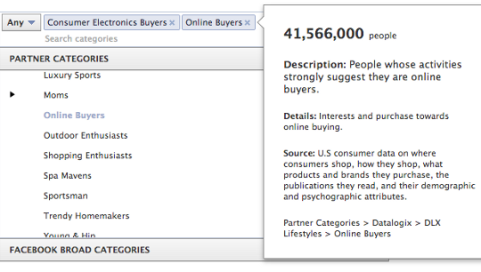
Když Facebook zavede nové pokročilé funkce, nejdříve se odešlou do rozhraní Facebook ads API (které jde do nástrojů třetích stran) a Power Editor. Výsledkem je, že obchodníci využívající Power Editor mají tendenci tyto funkce získat mnohem dříve, než ti, kteří používají výhradně samoobslužný reklamní nástroj.
Zde je několik příkladů funkcí, které aktuálně najdete v Power Editoru, ale ne v samoobslužném reklamním nástroji:
Kategorie partnerů: Facebook uzavřel partnerství se třemi společnostmi těžícími data (Axciom, Datalogix a Epsilon), které shromažďují hromady dat o uživatelích souvisejících s historií nákupů a životním stylem. Facebook využívá tato data k tomu, aby inzerentům umožnil výkonné cílení reklam s více než 500 kategoriemi.
Zde je ukázka cílení, které můžete provést pomocí kategorií partnerů:
- Velikost domácnosti 6 (8 842 800 uživatelů)
- Uživatel kreditní karty luxusního obchodního domu (34 618 400 uživatelů)
- Nákup potřeb pro domácí kancelář (2 638 300 uživatelů)
- Nákup aftermarketových vozidel před více než 48 měsíci (11 952 800 uživatelů)
- Kupující pro kojeneckou výživu a výrobky (10 497 100 uživatelů)
- Dovolená v kasinu (4 242 000 uživatelů)
- Majitel psa (12 643 500 uživatelů)
- Kupující fitness - běžci (5 950 600 uživatelů)
- Učitel / pedagog (223 000 uživatelů)
- Přispějte veteránům (7 016 400 uživatelů)
Přesný zájem a cílení na širokou kategorii závisí na tom, zda si uživatelé ponechají své profily aktualizováno, cílení na kategorii partnera je založeno na skutečné historii nákupu a dokončení uživatele průzkumy.
Vypadající diváci: Nedávné zavedení Facebooku z Vlastní publika samoobslužný reklamní nástroj umožňuje inzerentům nahrávat své seznamy zákazníků na Facebook a zacílit na tyto uživatele reklamy.
Power Editor's Lookalike Audiences vytváří podobný seznam uživatelů Facebooku na základě vašeho seznamu zákazníků.
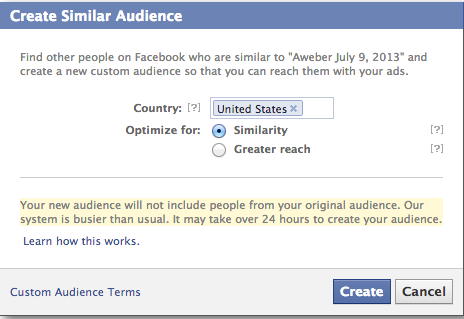
To může být užitečné pro inzerenty s malými seznamy zákazníků, kteří jsou rychle vyčerpáni. Facebook zkontroluje váš seznam zákazníků a najde buď top 1% (zaměřeno na podobnost), nebo 5% (zaměřeno na dosah) uživatelů podobných těm zákazníkům, na které pak můžete cílit pomocí reklamy.
Uložené publikum (nebo uložené cílové skupiny): Vytvoření úspěšné reklamy na Facebooku trvá nějakou dobu, protože zadáte všechny relevantní parametry cílení. To by mohlo zahrnovat následující:
- Země / státy / města
- Rod
- přesné zájmy
- Široké kategorie
- Kategorie partnerů
- Spojení (fanoušci, ne fanoušci, přátelé fanoušků)
- Vlastní publika / Vyloučená publika
- Vztahy a zájmy vztahů
- Jazyky
- Vzdělání
- Pracoviště
To je spousta informací a je to bolest, když to znovu zadáte pokaždé, když vytvoříte novou reklamu v samoobslužném reklamním nástroji.
V Power Editoru je vše, co musíte udělat vytvořit Uložené publikum (také známý jako Uložená cílová skupina). Jakmile vytvoříte Uložené publikum, ušetříte spoustu času v procesu vytváření reklam.

Na kartě Publikum jednoduše vyberte své uložené publikum a Facebook automaticky předvyplní všechna potřebná pole pro vás (více o tom, až vytvoříme reklamy později).
Sponzorované příběhy domén: Toto je mocný nástroj, o kterém neví dostatek inzerentů. Je to skvělý způsob, jak přivést provoz na váš web.
Kdykoli uživatel sdílí odkaz na váš web, vytvoří se příběh. Pokud nastavíte příběh sponzorovaný doménou, Facebook poté toto sdílení promění v reklamu.
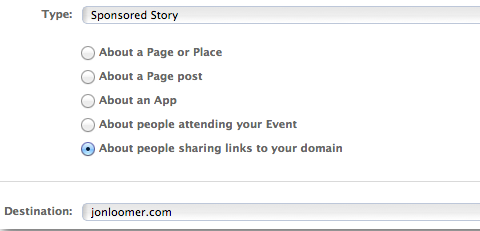
To není nijak spojeno s vaší stránkou na Facebooku. Zářící hvězdou reklamy je váš přítel a odkaz na váš web. Výsledkem je, že při zvyšování provozu na vašem webu je to efektivnější než Sponzorovaný příběh na stránce.
Specifikace převodu: Trochu si o tom přečtete více, ale Specifikace konverzí vám umožní získat velmi podrobné informace o nabídkách reklam. Můžeš optimalizovat pro konkrétní akce, jako jsou kliknutí na odkazy, přehrávání videa nebo zveřejňování příběhů místo spoléhání se na výchozí optimalizaci Facebooku.
Ostatní: Toto se neustále vyvíjí. Na jednom místě, funkce jako Sledování konverzí a Vlastní segmenty publika byly k dispozici v Power Editoru, ale nikoli samoobslužný reklamní nástroj. Pokud chcete nejprve získat skvělé funkce, musíte použít Power Editor!
# 2: Ovládejte umístění reklamy
Kromě nových funkcí dalším důvodem, proč používat Power Editor nad samoobslužným reklamním nástrojem, je kontrola, kterou získáte nad umístěním svých reklam.
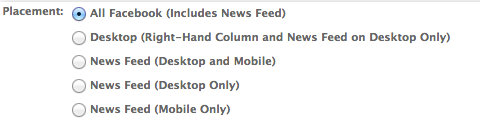
V Power Editoru můžete cílte vzhled svých reklam následujícím způsobem:
- Všechna umístění
- Pouze pro stolní počítače (pravý sloupec a zdroj zpráv)
- Všechny zdroje zpráv (pro počítače a mobilní zařízení)
- Pouze novinka pro stolní počítače
- Pouze mobilní zpravodajský kanál
Udělejme to o krok dále. Řekněme, že chcete cílit na mobilní zařízení, ale pouze na konkrétní mobilní zařízení. To může být užitečné například při propagaci aplikace pro iPhone.
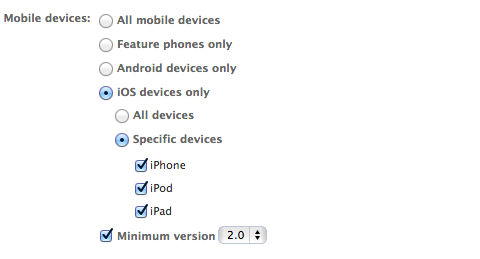
Máte schopnost cílit na konkrétní zařízení (pouze telefony s funkcí, pouze telefony se systémem Android nebo pouze zařízení se systémem iOS) a dokonce procházet modely těchto telefonů a verzí OS.
Pokud používáte nový Přehledy reklam na Facebooku, můžete rychle určit, která umístění poskytují nejlepší odměnu pro vaše peníze takže můžete podle toho optimalizovat.
# 3: Optimalizujte nabízení reklam
Tady je více o možnosti používat funkci v Power Editoru, kterou jsem zmínil dříve, s názvem Specifikace převodu. Tato funkce Specifikace převodu není v nástroji pro samoobslužné reklamy k dispozici. Abyste jej mohli používat, potřebujete Power Editor. Pojďme se zabývat tím, co to znamená.
Uvědomte si, že v samoobslužném reklamním nástroji Facebooku můžete podávat nabídky pouze na základě optimalizované CPM (optimalizované pro a konkrétní akce), CPM (cena za 1 000 zobrazení), CPC (cena za kliknutí) a optimalizovaná CPC (optimalizovaná pro kliknutí).
V Power Editoru můžete dělat následující:
- CPC (cena za kliknutí)
- CPM (cena za tisíc zobrazení)
- Optimalizovaná CPM (optimalizovaná pro konkrétní akci)
V rámci této optimalizované CPM navíc můžete vybrat z použití výchozích nabídek nebo ručně nastavit nabídky pro optimalizaci pro některou z následujících možností:
- Kliknutí
- Dosáhnout
- Sociální
- Akce
To je místo, kde to opravdu pobaví. Můžeš použijte buď výchozí specifikace převodu, nebo ručně nastavte specifikace převodu.
Získejte marketingové školení YouTube - online!

Chcete zlepšit své zapojení a prodej na YouTube? Poté se připojte k největšímu a nejlepšímu shromáždění marketingových odborníků YouTube, kteří sdílejí své osvědčené strategie. Dostanete podrobnou živou instrukci zaměřenou na Strategie YouTube, tvorba videa a reklamy YouTube. Staňte se marketingovým hrdinou YouTube pro vaši společnost a klienty při implementaci strategií, které mají ověřené výsledky. Toto je živé online školení od vašich přátel v Social Media Examiner.
KLIKNĚTE ZDE PRO PODROBNOSTI - VÝPRODEJ UKONČÍ 22. ZÁŘÍ!Vidíte, že vaše reklama je ve výchozím nastavení optimalizována tak, aby získala více lajků na stránce, pokud je to vaším cílem, nebo pro větší zapojení, pokud propagujete příspěvek.
Ale co když chcete optimalizovat pro něco jiného? Na obrázku níže je příklad reklamy, která je automaticky optimalizována pro zapojení.

Jak vidíte, typ akce je „post_engagement. “ Můžeš upravit toto pro optimalizaci pro jiný typ akce.
Zde jsou příklady kódů, do kterých můžete zadat optimalizovat pro něco jiného, než je obecné zapojení:
- komentář (přidávat komentáře)
- jako (post lajky)
- link_click (kliknutí na odkazy vedoucí na externí web)
- photo_view (pohledy na fotografii příspěvku)
- pošta (zveřejnit akcie)
- post_engagement (obecné zapojení příspěvků včetně případných kliknutí)
- post_story (zveřejňujte příběhy včetně lajků, komentářů a sdílení)
- receive_offer (nárok na nabídku)
- video_play (přehrání vašeho příspěvkového videa)
# 4: Ušetřete čas hromadnými úpravami
Funkce hromadných úprav představuje rychlý a snadný způsob, jak se o několik minut oholit od správy reklam.
Řekněme, že vytvoříte kampaň s pěti reklamami. Všechny tyto reklamy zahrnují jako cílové země USA a Kanadu. Po prohlédnutí výsledků se rozhodnete cílit pouze na Spojené státy.
Dalo by se jít do každé reklamy samostatně a změňte cílení nebo pomocí Power Editoru zvýrazněte každou reklamu a změňte jednu. Tato změna bude platit pro všech pět reklam.
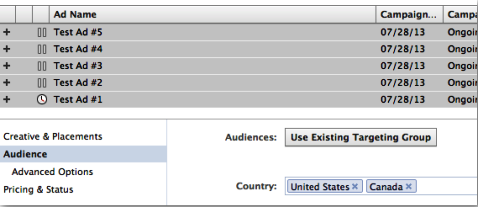
Můžete také rychle duplikujte kampaň a všechny reklamy v ní kliknutím na tlačítko „Duplikovat“ při prohlížení kampaně.
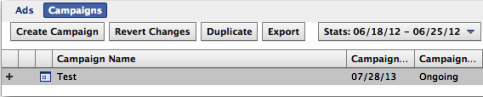
Nebo můžete duplikujte jednotlivou reklamu kliknutím na tlačítko „Duplikovat“ při prohlížení reklamy.
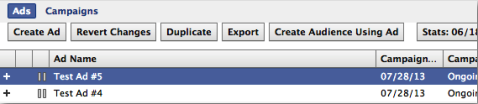
# 5: Vytvořte kampaň pomocí Power Editoru
Nejprve se ujistěte, že Než začnete, klikněte na tlačítko „Stáhnout“ vpravo nahoře. Tato aktualizace Power Editor aktualizuje veškerou nedávnou aktivitu na Facebooku a zahrnuje vytváření reklam jinde, vytváření příspěvků, které lze propagovat, nebo vytváření karet, které by mohly sloužit jako cíl.
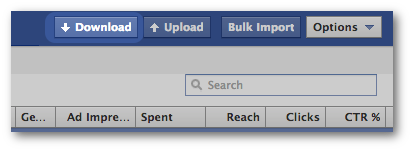
Nyní pokračujte a zvýrazněte buď „Nedávné kampaně“, nebo „Aktivní kampaně“ nalevo.
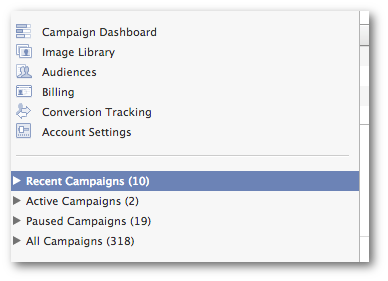
Pak v horní části klikněte na tlačítko „Vytvořit kampaň“.
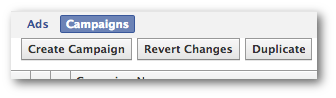
Nyní vyberte tuto novou kampaň vlevo a jednoduše vyplňte několik drobných detailů.
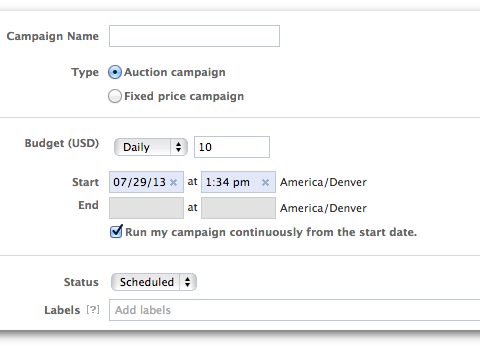
- Název kampaně: Pojmenujte svou kampaň něčím popisným aby bylo snadné později vybrat.
- Rozpočet: Nastavte denní nebo celoživotní rozpočet. Toto je maximum, které vám Facebook zaúčtuje za den nebo od začátku do konce.
- Začátek / konec: Nastavte počáteční a koncové datum a čas. Pokud se rozhodnete, můžete spustit nepřetržitě bez data ukončení.
- Štítky: Toto je způsob, jak pomoci uspořádejte kampaň do skupin. Sem můžete přidat štítek, který vám pomůže udržet podobné kampaně pohromadě.
A je to! Vytvoření kampaně je docela snadné.
# 6: Vytvořte reklamu pomocí Power Editoru
Tady je postup, jak vytvořit reklamu v Power Editoru. Za prvé, ujistěte se, že je nová kampaň vybrána vlevo. Pak v horní části klikněte na „Reklamy“ a „Vytvořit reklamu.”
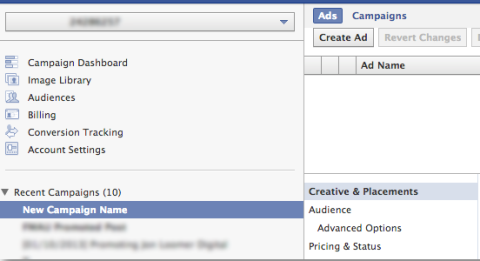
Vaše nová reklama je poté rozdělena do tří hlavních sekcí a jedné podsekce:
- Kreativa a umístění
- Publikum (včetně pokročilých možností)
- Cena a stav
Zobrazení Kreativa a umístění bude vypadat takto:
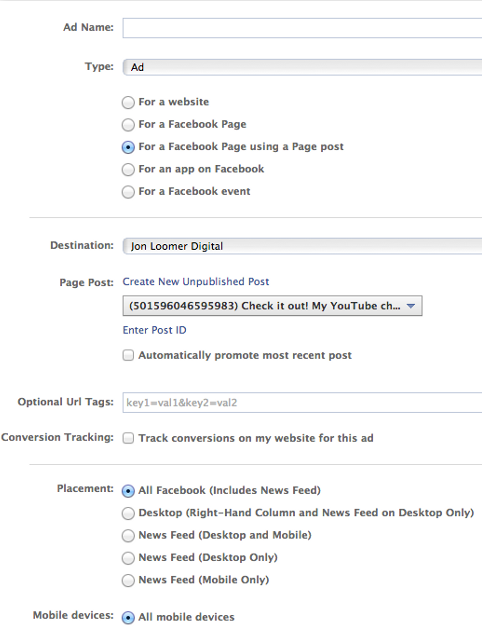
Tady budete muset uveďte následující:
- Název reklamy (uveďte popisný údaj na základě účelu, umístění, nabízení atd.)
- Typ reklamy (reklama, sponzorovaný příběh, reklama pouze pro mobily, videoreklama)
- Cíl (stránka na Facebooku)
- Příspěvek na stránce (pokud existuje)
- Značky URL (pro sledování provozu na vašem webu z reklam)
- Sledování konverzí (pro konverze mimo web)
- Umístění
- Mobilní zařízení
Po přečtení tohoto článku v Power Editoru také nezapomeňte experimentujte s různými typy reklam„Zejména ty klasifikované jako„Inzerát“A„ Sponzorovaný příběh “.
Zobrazení Publikum vypadá takto:
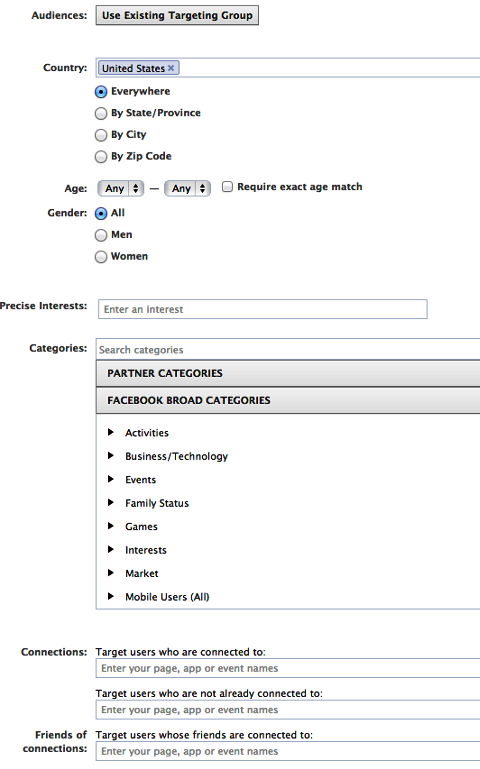
Zde provedete většinu svého cílení definováním:
- Publikum (vyberte Uložené publikum a rychle vyplňte podrobnosti cílení)
- Země, stát, město nebo PSČ
- Věkové rozmezí
- Rod
- Přesné zájmy (cíl podle zájmů, činností, vzdělání, názvů pracovních míst nebo skupin uvedených na časových osách)
- Kategorie partnerů (cíl založený na historii nákupů a životním stylu)
- Široké kategorie (cílení na lidi, kteří do svých časových os zahrnují informace týkající se těchto slov nebo frází)
- Připojení (cílové uživatele připojené k vaší stránce, nepřipojené k vaší stránce nebo kteří mají přátele připojené k vaší stránce)
Zobrazení Rozšířené možnosti vypadá takto:
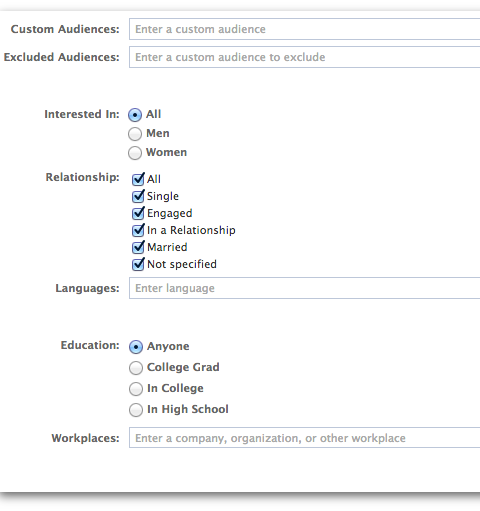
Toto je pokračování pohledu Publikum. Cílit na uživatele na základě následujícího:
- Vlastní publika (cílení na uživatele ve vašem seznamu zákazníků)
- Vyloučená publika (vyloučit uživatele ze seznamu zákazníků)
- Zájem (vztahové zájmy)
- Vztahy
- Jazyky
- Vzdělání
- Pracoviště
Je to důležité cílové jazyky zde abyste neztráceli peníze za lidi, kteří nemohou číst vaši reklamu.
Když vyberete jednu z možností vzdělávání, můžete vyberte přesnou školu, rok ukončení studia a oblasti studia, na které chcete cílit.
Pohled Ceny a stav vypadá takto:
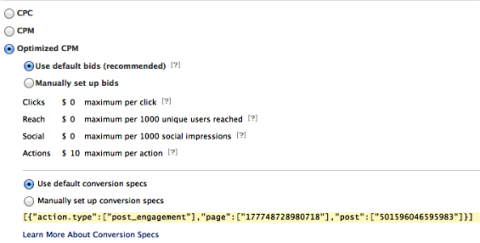
Většinu z toho jsme již zahrnovali v části 3: Optimalizace nabídek (výše). Ale tady můžete opravdu upřesněte svou nabídkou.
- CPC (cena za kliknutí)
- CPM (cena za 1 000 zobrazení)
- Optimalizovaná CPM (optimalizovaná pro konkrétní akci)
Doporučuji rozdělené testování s každou z těchto tří možností a vy zvažte ruční přiřazení nabídek pro konkrétní akci, abyste zjistili, co je nejefektivnější.
Ujistěte se, že jste experimentujte se specifikacemi konverze a optimalizujte svou reklamu na akci, která povede k úspěchu!
Nezapomeňte kliknout na „Nahrát“!
Až vytvoříte kampaň, nezapomeňte klikněte na tlačítko „Nahrát“ v pravé horní části.
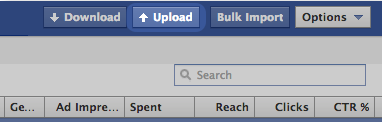
Výsledky editoru výkonu
Získání výsledků pomocí reklam na Facebooku má hodně co do činění s tím, zda správně používáte všechny ty nejlepší nástroje, které máte k dispozici. Vytvořte si reklamy v Power Editoru a získáte skvělé výsledky.
Co myslíš? Používáte Power Editor? Jaké výsledky vidíte u reklam na Facebooku? Dejte mi vědět v komentářích níže!